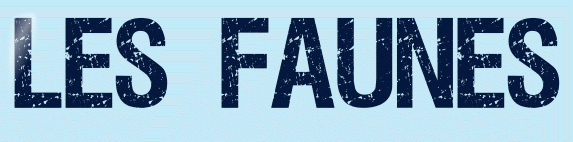 |

Deze tutorial is auteursrechtelijk beschermd door Macha's Graphics, alle rechten voorbehouden.
Elke verspreiding, zonder voorafgaande schriftelijke toestemming is geheel verboden.
Elke gelijkenis met een andere tutorial is puur toeval.
Deze les werd geschreven in PSPX3 op 20-05-2012.
En volledig nagekeken en aangepast waar nodig op 04-10-2022 in PaintShop Pro 2019.
Ik heb de persoonlijke toestemming van Macha om haar lessen te vertalen uit het Frans.
Wil je deze vertaling linken, dan moet je Macha daarvoor persoonlijk toestemming om vragen !!!
Ik ben alleen maar de vertaler, de auteursrechten liggen volledig bij Macha.
Merci beaucoup Macha, que je pouvez traduire vos leçons en Néerlandais.
Claudia.
Materialen :

Filters :
Nik Software - Color Efex 3.0 Complete.
Greg's Factory Output - Edge Hilite.
Eigen filter - Emboss_3.
Topaz Labs - Topaz Adjust 4.
Kleurenpallet :

1ste kleur = #7E2B91
Wanneer je met eigen kleuren werkt speel dan met de mengmodus en/of dekking naar eigen inzicht.


OPGELET !!! Naargelang de gebruikte kleuren, kunnen de Mengmodus en de Laagdekking verschillen. |

Het is TEN STRENGSTE VERBODEN om de tubes en plaatjes, gebruikt in ALLE lessen van Macha, te delen op gelijk welke wijze dan ook !!!!

1.
Open een Nieuwe afbeelding van 1024 x 600 px, transparant.

2.
Selecties - Alles selecteren.
Open uit de materialen het plaatje "1".
Bewerken - Kopiëren.
Ga terug naar je werkje.
Bewerken - Plakken in selectie.
Selecties - Niets selecteren.
Effecten - Insteekfilters - Nik Software - Color Efex Pro 3.0 Complete :
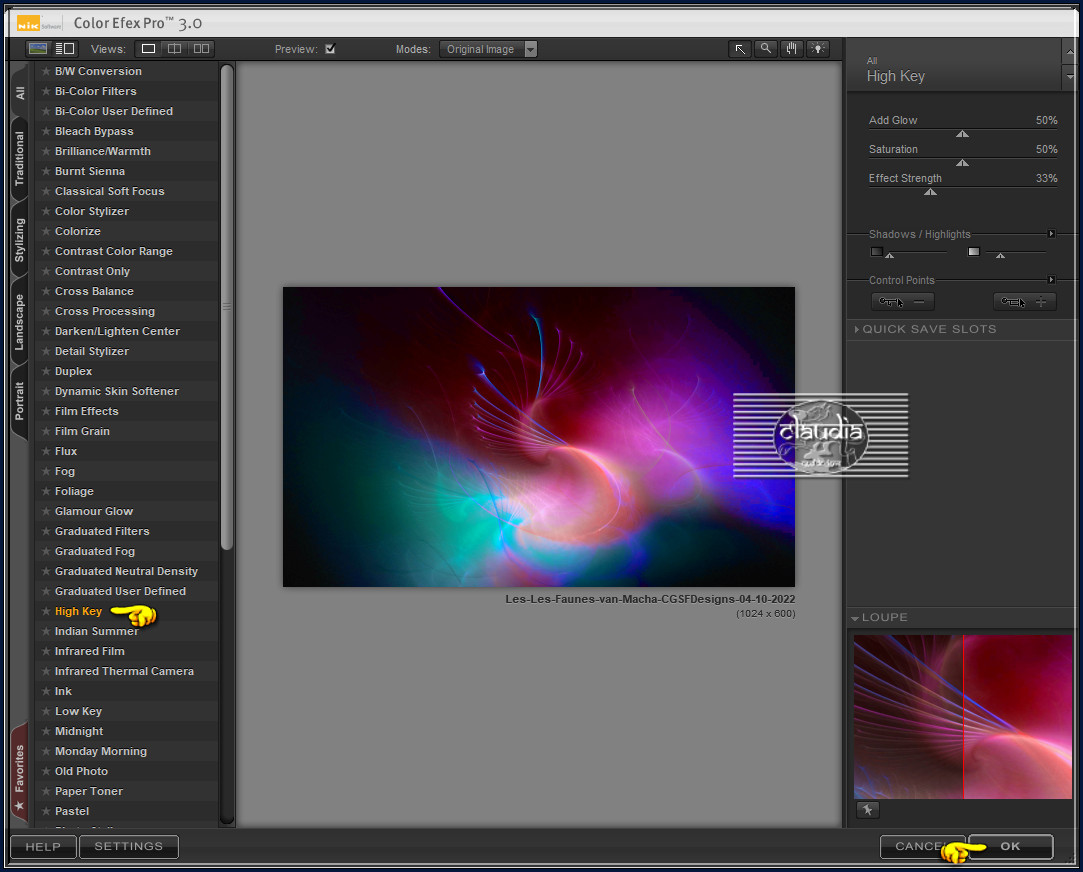
Effecten - Insteekfilters - Greg's Factory Output - Edge Hilite :
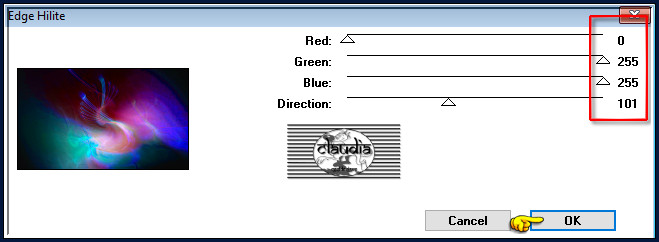

3.
Lagen - Nieuwe rasterlaag.
Selecties - Alles selecteren.
Open uit de materialen het plaatje "2".
Bewerken - Kopiëren.
Ga terug naar je werkje.
Bewerken - Plakken in selectie.
Selecties - Niets selecteren.
Effecten - Eigen filter - Emboss_3 :
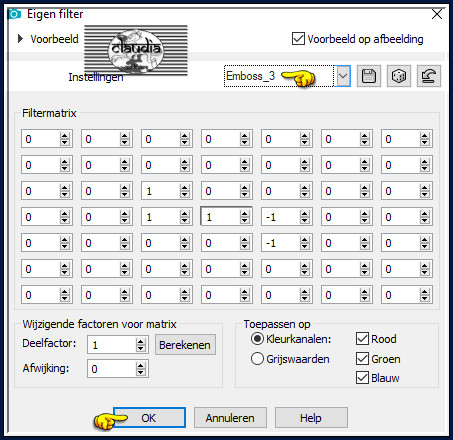
Lagen - Eigenschappen : zet de Mengmodus van deze laag op Tegenhouden en de Dekking op 50%.
Afbeelding - Spiegelen - Horizontaal spiegelen.

4.
Activeer de onderste laag in het Lagenpallet (= Raster 1).
Lagen - Dupliceren.
Lagen - Schikken - Vooraan.
Afbeelding - Negatief.
Afbeelding - Spiegelen - Horizontaal spiegelen.
Afbeelding - Spiegelen - Verticaal spiegelen (= Omdraaien).
Lagen - Eigenschappen : zet de Mengmodus van deze laag op Overlay en de Dekking op 50%.

5.
Selecties - Alles selecteren.
Lagen - Nieuwe rasterlaag.
Open uit de materialen het plaatje "3".
Bewerken - Kopiëren.
Ga terug naar je werkje.
Bewerken - Plakken in selectie.
Selecties - Niets selecteren.
Lagen - Eigenschappen : zet de Mengmodus van deze laag op Uitsluiten.
Lagen - Samenvoegen - Zichtbare lagen samenvoegen.

6.
Open uit de materialen de misted tube "B_Macha".
Bewerken - Kopiëren.
Ga terug naar je werkje.
Bewerken - Plakken als nieuwe laag.
Schuif de tube naar links en leg beide boven over elkaar, zodat het 1 geheel lijkt :
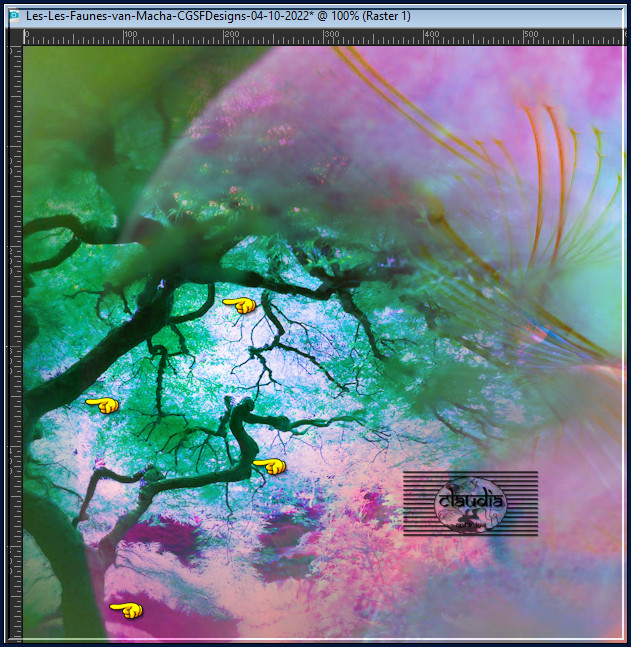

7.
Lagen - Eigenschappen : zet de Mengmodus van deze laag op Uitsluiten.
Lagen - Dupliceren.
Afbeelding - Spiegelen - Horizontaal spiegelen.

8.
Open uit de materialen de misted tube "A_Macha".
Bewerken - Kopiëren.
Ga terug naar je werkje.
Bewerken - Plakken als nieuwe laag.
Druk op de K toets op het toetsenbord om het raster te activeren.
Rek de tube nu naar links en naar rechts uit zoals op het voorbeeld :
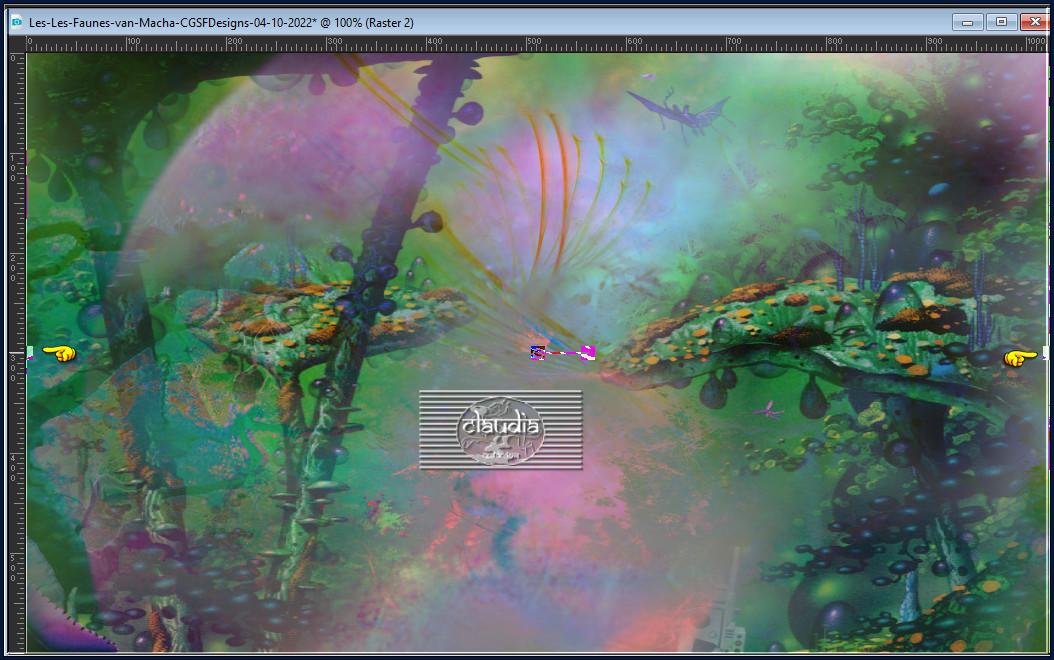
Schuif de tube nu naar boven toe, tot je een onderaan de tube een rechte rand ziet.
Deze plaats je dan onderaan tegen de rand en dan heb je dit :
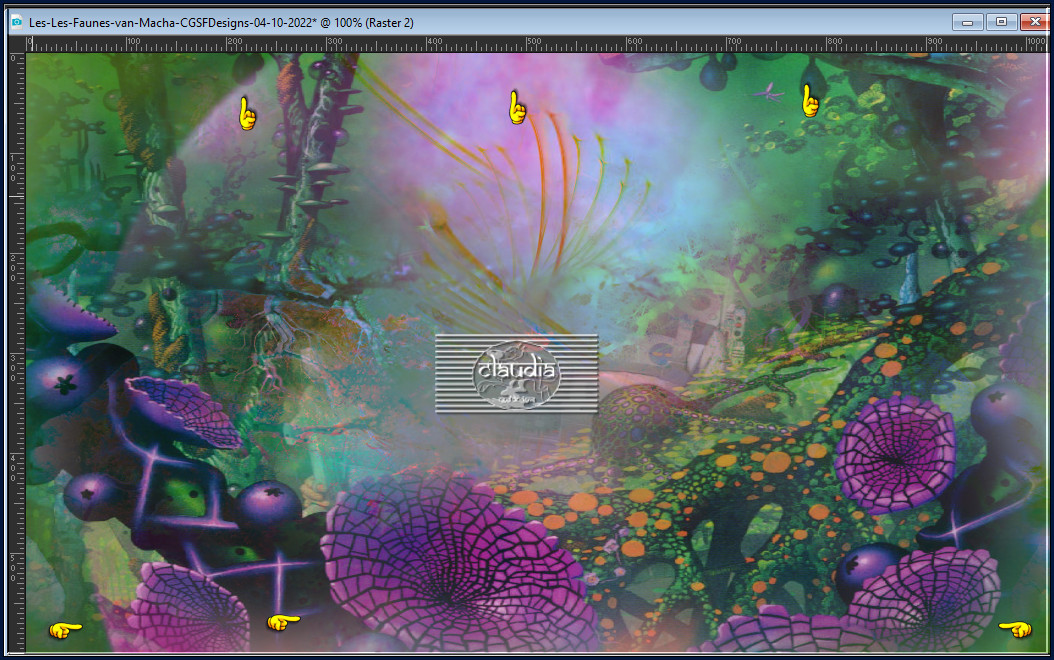

9.
Open uit de materialen de misted tube "Tube_Macha".
Activeer hiervan de onderste laag (= Groupe - Raster 1).
Bewerken - Kopiëren.
Zet de tube opzij voor later gebruik.
Ga terug naar je werkje.
Bewerken - Plakken als nieuwe laag.
Plaats de tube rechts onderaan :


10.
Open uit de materialen de misted tube "Tube2_Macha".
Bewerken - Kopiëren.
Ga terug naar je werkje.
Bewerken - Plakken als nieuwe laag.
Plaats de tube links op je werkje :
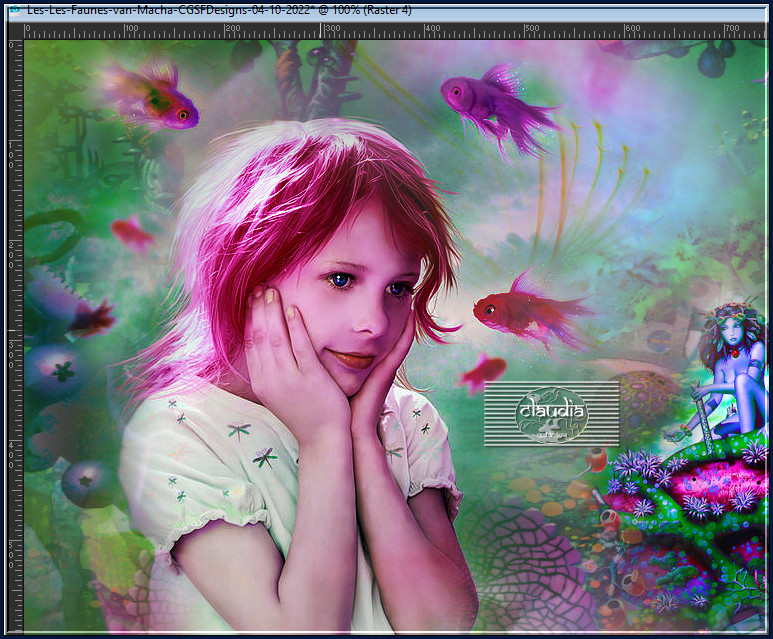
Lagen - Samenvoegen - Zichtbare lagen samenvoegen.
Aanpassen - Slimme fotocorrectie :
Bij de oudere PSP versies ziet dit er zo uit : (neem de standaard instellingen)
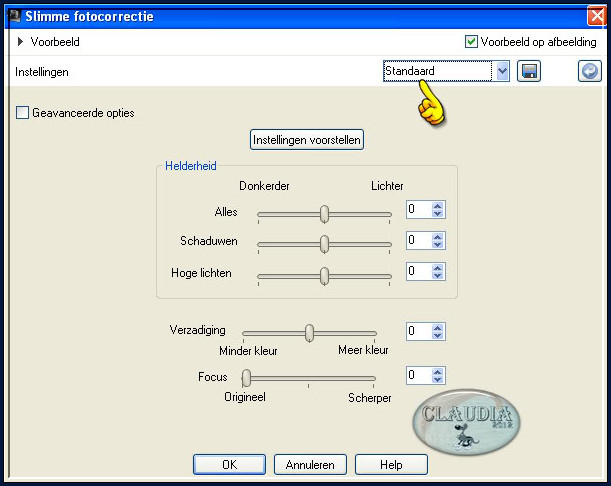
Bij de nieuwere versies ziet dit er zo uit (ik heb de printscreen moeten verkleinen want hij vulde heel mijn scherm)


11.
Selecties - Alles selecteren.
Selecties - Wijzigen - Inkrimpen : Aantal pixels = 21.
Selecties - Wijzigen - Selectieranden selecteren :
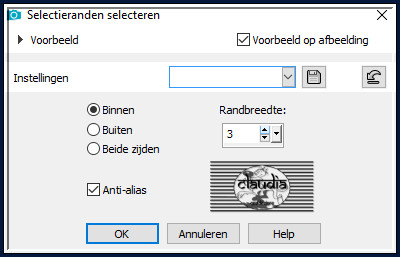

12.
Vul de selectie met de 1ste kleur.
Effecten - Textuureffecten - Gepolijste steen : Kleur = 1ste kleur
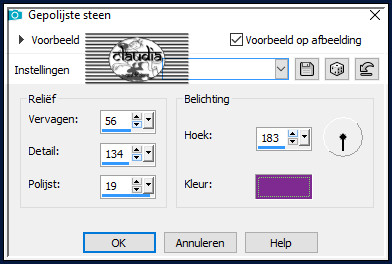

13.
Selecties - Alles selecteren.
Selecties - Wijzigen - Inkrimpen : Aantal pixels = 3.
Selecties - Omkeren.
Vul de selectie met de 1ste kleur.
Effecten - Textuureffecten - Gepolijste steen : de instellingen staan goed.
Pas dit Textuureffect - Gepolijste steen nogmaals toe (dus in totaal 2 x).

14.
Activeer de opzij gezette tube "Tube_Macha".
Activeer de bovenste laag van het tube bestand (= Copie de Copie (2) sur Group - Raster 1).
Bewerken - Kopiëren.
Ga terug naar je werkje.
Bewerken - Plakken als nieuwe laag.
Plaats dit deel van de tube rechts bovenaan :
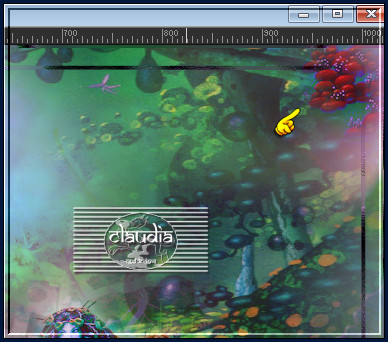

15.
Ga terug naar de tube "Tube_Macha".
Activeer nu de 2de laag bovenaan (= Copie (2) sur Group - Raster 1).
Bewerken - Kopiëren.
Ga terug naar je werkje.
Bewerken - Plakken als nieuwe laag.
Plaats dit deel van de tube rechts onderaan :


16.
Ga terug naar de tube "Tube_Macha".
Activeer nu de 2de laag onderaan (= Copie de Group - Raster 1).
Bewerken - Kopiëren.
Ga terug naar je werkje.
Bewerken - Plakken als nieuwe laag.
Plaats dit deel van de tube links bovenaan :


17.
Lagen - Samenvoegen - Zichtbare lagen samenvoegen.
Effecten - Insteekfilters - Topaz Labs - Topaz Adjust 4 :
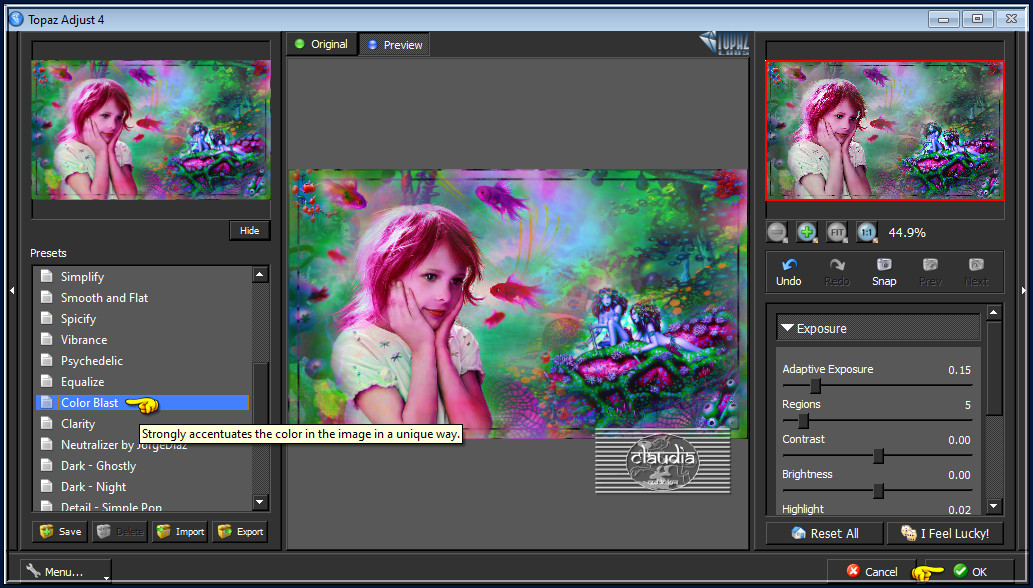
Lagen - Nieuwe rasterlaag.
Plaats hierop jouw watermerk.
Lagen - Samenvoegen - Alle lagen samenvoegen.
Sla je werkje op als JPEG-formaat en daarmee ben je aan het einde gekomen van deze mooie les van Macha.

© Claudia - Oktober 2022.




